Uma televisão inteligente de última geração pode custar menos do que uma assinatura mensal da Netflix, o que explica por que muitos consumidores em todo o mundo possuem a primeira, mas não necessariamente a segunda.
Contudo, o facto de a sua televisão não ser inteligente, não possuindo ligação à Internet ou capacidade para executar aplicações, não significa que não possa desfrutar dos seus programas de TV e filmes favoritos no ecrã grande.
Existem várias alternativas para ver a Netflix numa televisão tradicional, e vamos apresentá-las com instruções detalhadas para que possa experimentá-las.
Nota: As soluções apresentadas são consideradas soluções alternativas, uma vez que não existe um método direto para transformar uma televisão comum numa smart TV sem a aquisição ou utilização de equipamento adicional.
Como ver a Netflix numa televisão não inteligente?
Utilize um portátil ou PC
Utilize um dispositivo de streaming
Utilize uma consola de jogos
Utilize um smartphone
1. Utilize um portátil ou PC
A maneira mais simples e direta de aceder à Netflix numa televisão não inteligente é utilizar um computador pessoal ou portátil. Os passos seguintes podem ser aplicados independentemente de estar a aceder à Netflix através do navegador web ou da aplicação da Microsoft Store, uma vez que o importante é o conteúdo exibido no ecrã.
Para começar, é necessário um cabo HDMI de qualidade, uma vez que irá ligar o seu computador à televisão, utilizando-a como monitor.
Conecte uma extremidade do cabo HDMI ao seu computador e a outra extremidade à parte traseira da televisão.
Ligue a televisão e selecione o canal HDMI correspondente ao seu computador.
Depois de selecionar o canal, aceda ao site da Netflix ou abra a aplicação, inicie sessão e comece a desfrutar do seu programa ou filme preferido.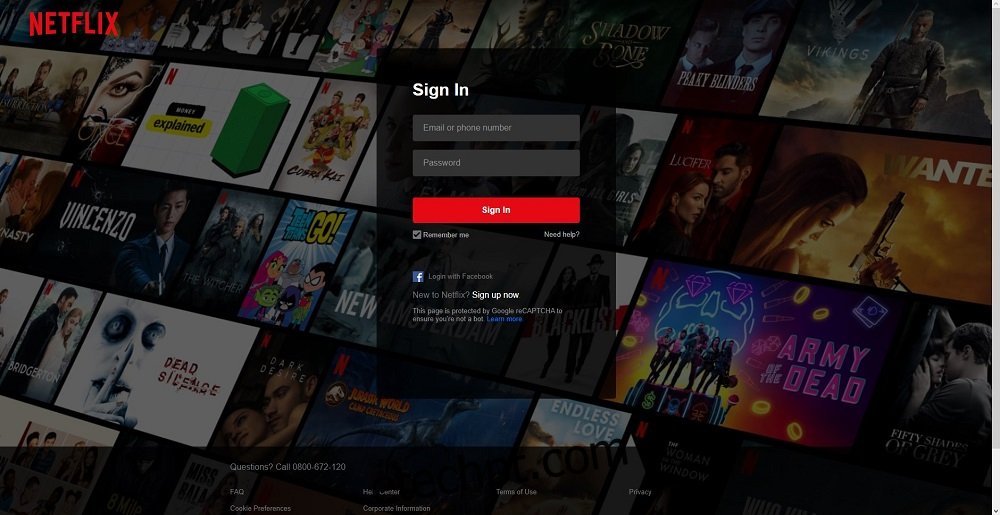
Nota: É importante referir que, embora este artigo aborde a visualização da Netflix numa televisão não inteligente, é fundamental que a sua televisão possua uma entrada HDMI.
2. Utilize um dispositivo de streaming
Dado que as televisões inteligentes podem ter um custo elevado, o mercado foi inundado com dispositivos que permitem transformar televisões normais em inteligentes, através da conexão de um pequeno aparelho. Estes aparelhos são compactos e transformam a sua televisão num mini computador, completo com um sistema operativo integrado, proporcionando funcionalidades de streaming.
É importante notar que nem todos os dispositivos são iguais e alguns podem requerer o download de aplicações adicionais para funcionar corretamente. Iremos abordar este assunto com maior detalhe mais adiante.
2.1. Utilize o Google Chromecast

O Chromecast da Google é um dos dispositivos de streaming mais populares do mercado. Após a conexão, pode transmitir praticamente qualquer conteúdo de um telemóvel, tablet ou computador portátil Android para o ecrã da sua televisão.
O dispositivo é económico, fácil de configurar e o único requisito, além do próprio aparelho, é ter a aplicação Android ou iOS instalada no seu smartphone, ou instalar software compatível com o Chromecast quando estiver a usar um computador portátil.
Se pretende transmitir a Netflix a partir de um computador portátil, recomendamos que utilize a versão do navegador da Netflix e que use o Google Chrome como navegador, uma vez que oferece suporte nativo para o Chromecast.
Além disso, certifique-se de que o dispositivo Chromecast e o seu smartphone, tablet ou computador portátil estão ligados à mesma rede Wi-Fi.
Instale a aplicação Chromecast na Google Play Store ou na App Store.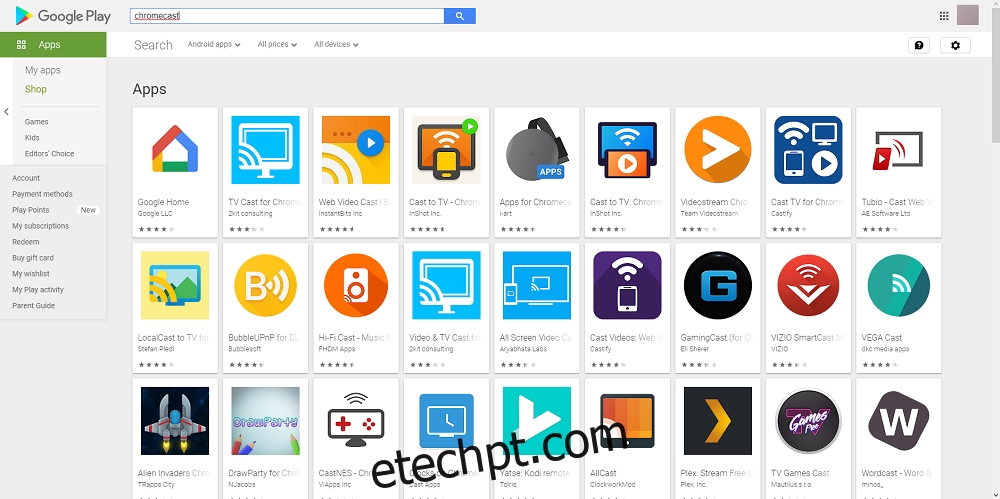
Siga as instruções no ecrã para emparelhar o seu telemóvel com a televisão.
Insira o dispositivo Chromecast na porta HDMI da sua televisão.
Ligue a televisão e selecione o canal HDMI correspondente ao seu dispositivo Chromecast.
Abra a aplicação Netflix no seu smartphone e pressione o botão “Transmitir” no canto superior direito do ecrã.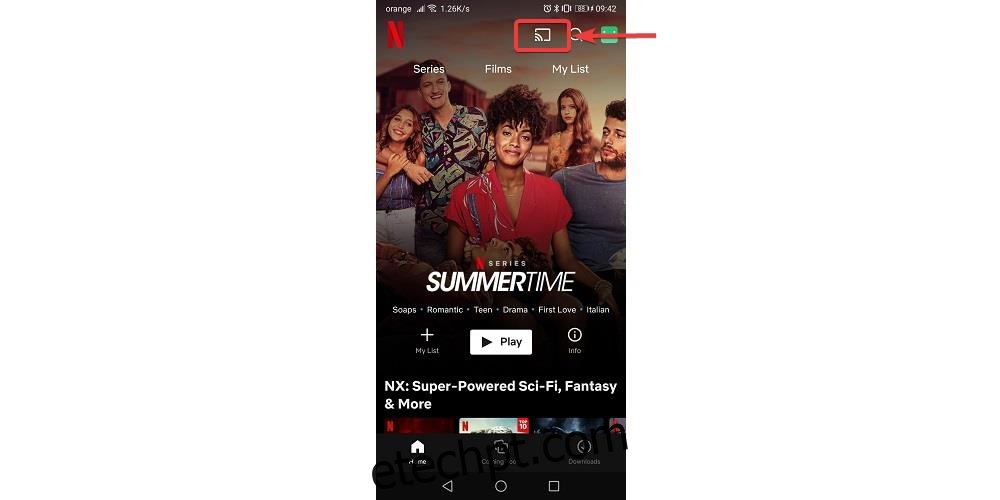
Escolha o seu dispositivo Chromecast na lista.
O conteúdo do seu telemóvel começará a ser exibido na sua televisão.
2.2. Utilize a Apple TV

Os dispositivos Apple TV facilitam a transformação de uma televisão não inteligente numa smart TV e a qualidade de streaming que proporcionam é notável. É por isso que a recomendamos como solução para aqueles que querem assistir à Netflix nas suas televisões convencionais.
Descarregue a aplicação Netflix na Apple App Store.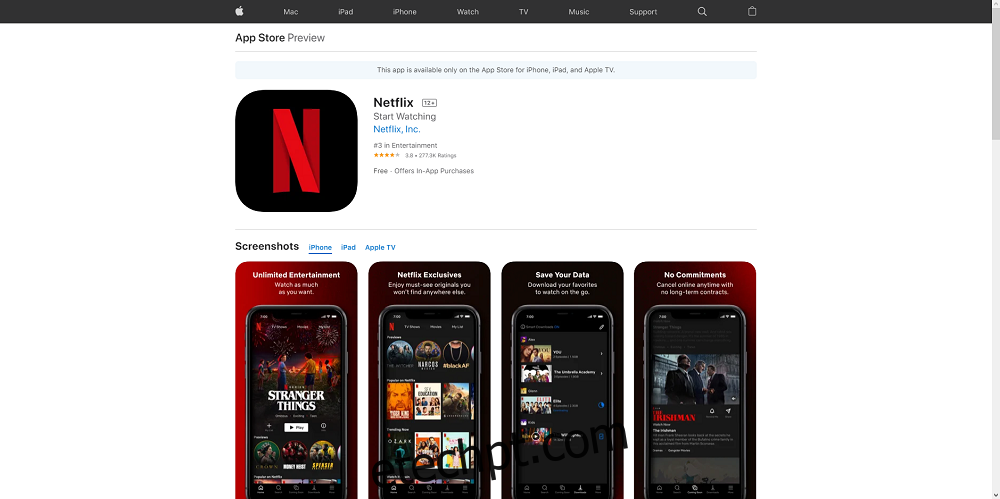
Inicie sessão na sua conta.
Ligue o dispositivo Apple TV a uma fonte de energia.
Utilize um cabo HDMI para ligar o seu dispositivo Apple TV à televisão.
Ligue a televisão e selecione o canal HDMI correspondente ao seu dispositivo Apple TV.
Abra a aplicação Netflix no seu iPhone e comece a transmitir imediatamente.
2.3. Utilize um Fire Stick da Amazon

A utilização do Amazon Fire Stick não é diferente dos outros dispositivos de streaming já mencionados. No entanto, ele é um pouco mais versátil, uma vez que não está limitado aos sistemas operativos que suporta, como o Apple TV que é exclusivo para iOS.
Além disso, o Amazon Fire Stick tem um custo razoável e novos modelos são lançados anualmente, oferecendo mais e melhores funcionalidades de streaming.
Ligue o Amazon Fire Stick à porta HDMI da sua televisão.
Ligue o Amazon Fire Stick à sua rede sem fios doméstica.
Inicie sessão no seu dispositivo Amazon a partir do seu computador ou smartphone.
Abra o ecrã inicial do Fire Stick e toque em “Pesquisar”.
Escreva “Netflix” e pressione Enter.
Selecione a opção Netflix e toque em “Grátis” ou “Download” para descarregar para o seu Fire Stick.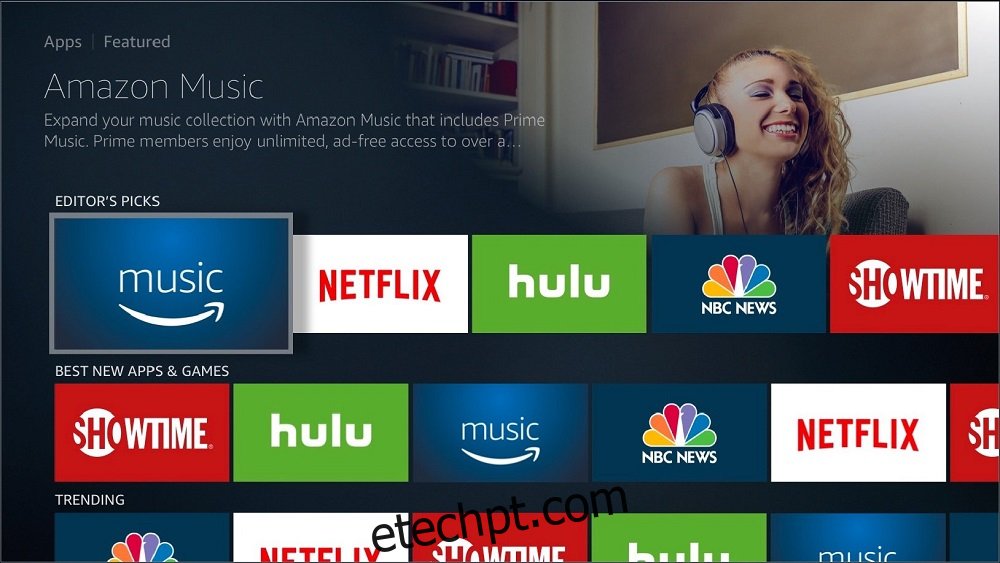
Clique em “Abrir” para iniciar a aplicação Netflix.
Introduza as suas credenciais de início de sessão da Netflix na aplicação Fire Stick.
Desfrute do streaming da Netflix.
2.4. Utilize um dispositivo Roku

O dispositivo Roku é, de longe, o dispositivo de streaming mais fácil de utilizar da nossa lista, principalmente porque já possui um ícone da Netflix no ecrã inicial.
Ligue o seu dispositivo Roku à porta HDMI da televisão.
Ligue a televisão e use o controlo remoto Roku para abrir a aplicação Netflix.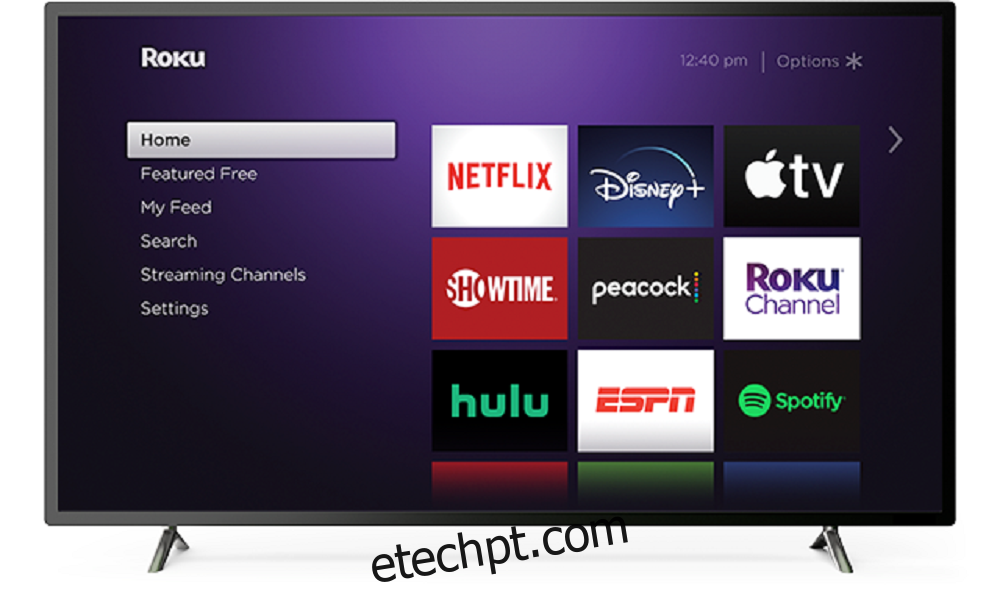
Inicie sessão com as suas credenciais da Netflix e comece a desfrutar da Netflix na sua televisão não inteligente.
3. Utilize uma consola de jogos
As consolas de jogos são uma solução ideal para quem deseja transmitir a Netflix numa televisão normal, uma vez que são dispositivos que já estão ligados à televisão. Dito isto, praticamente qualquer consola moderna com suporte para HDMI pode ser usada para transmitir a Netflix, incluindo a PS3, PS4, Xbox 360, Xbox One, Nintendo Wii e Nintendo WiiU.
3.1. PS3 e PS4

Ligue a consola PlayStation à televisão e ligue-a.
No ecrã inicial, pressione o botão PlayStation.
Selecione “TV e vídeo”.
Procure a aplicação Netflix e descarregue-a para a sua consola Playstation.
Inicie sessão na sua conta Netflix com as suas credenciais.
Comece a assistir aos seus programas de TV e filmes favoritos.
3.2. Xbox 360 e Xbox One
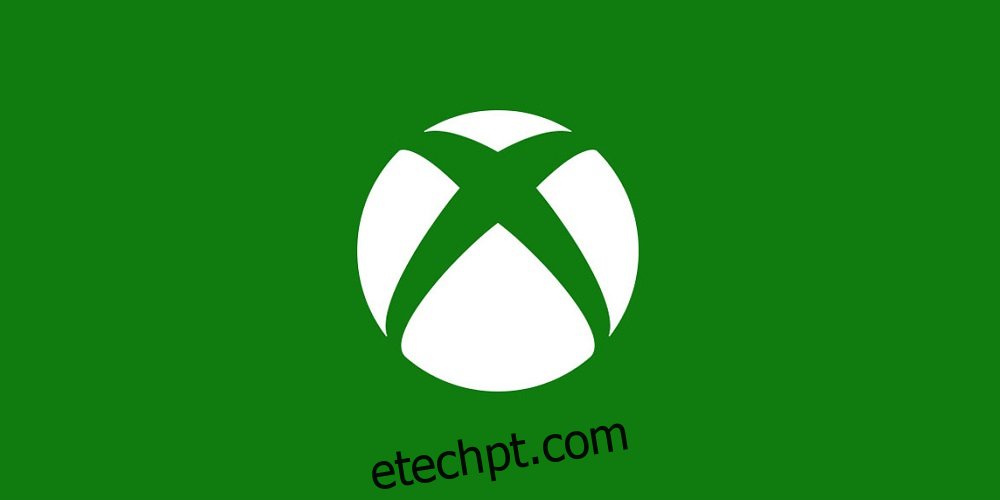
No ecrã inicial, aceda à Loja Xbox.
Selecione “Aplicações”, procure a Netflix e toque em “Instalar”.
Abra a aplicação Netflix assim que a instalação estiver concluída, selecionando “Iniciar”.
Inicie sessão na sua conta Netflix com as credenciais corretas.
Comece a assistir aos seus programas de TV e filmes favoritos.
3.3. Nintendo Wii e Nintendo WiiU

No ecrã inicial, aceda à Loja Wii.
Selecione “Iniciar” e, em seguida, “Iniciar compra”.
Aceda aos “Canais Wii” e selecione a Netflix.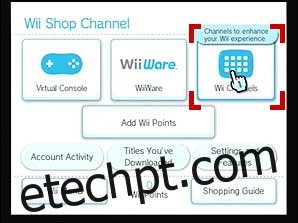
Selecione a opção “Grátis” ou “Descarregar”.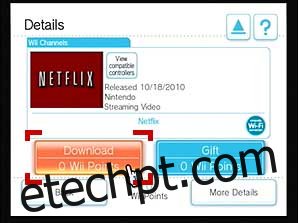
Toque em “Memória do Sistema Wii” e escolha “Sim” quando lhe for pedida a confirmação.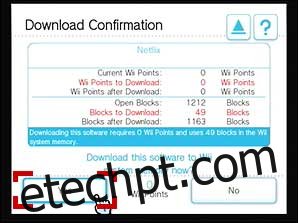
Volte ao ecrã inicial e inicie a Netflix a partir daí.
Inicie sessão na sua conta Netflix com as suas credenciais.
Divirta-se a assistir aos seus programas de TV e filmes favoritos.
4. Utilize um smartphone

Esta última solução envolve a transmissão do ecrã do seu smartphone para a sua televisão. Para isso, precisará de um cabo micro USB (ou qualquer porta que o seu smartphone possua) para HDMI:
Ligue a extremidade HDMI do cabo à televisão e a extremidade micro USB ao telemóvel.
Ligue a televisão e selecione o canal HDMI correspondente ao seu smartphone.
Aceda à sua aplicação Netflix no telemóvel, inicie sessão e comece a assistir ao que desejar, uma vez que tudo será exibido no ecrã.
Televisões não inteligentes e Netflix: Conclusão
Seguindo este guia, poderá desfrutar de streaming de alta qualidade da Netflix na sua televisão não inteligente, como se fosse uma funcionalidade nativa.
Partilhe connosco outras soluções que conheça, deixando a sua mensagem na secção de comentários abaixo, e nós adicioná-las-emos ao nosso artigo para que outros também possam usá-las.